Yönlendirici günlüklerimi sık sık okurum, çünkü insanların beni hacklemeye çalıştığını düşünmüyorum, ancak yönlendiricinizde neler olup bittiğine göz kulak olmanın daha sonra yönlendirici sorun yaşamaya başladığında kullanışlı olabileceğini düşünüyorum.
Hafta sonu günlükleri incelerken, şöyle yazan birkaç günlük girişi gördüm. WLAN Erişimi Reddedildi: Yanlış Güvenlik , ardından tanımadığım bir MAC adresi geldi.
Hatanın ifadesinden yola çıkarak, bir cihazın hesabıma bağlanmayı denediğini ancak bir güvenlik sorunu nedeniyle başarısız olduğunu tahmin edebildim.
Bu hatanın ne anlama geldiğini ve yönlendiricime erişmeye çalışan cihazı bulmam gerekiyordu.
Yönlendirici günlüklerimi iki kez kontrol ettim ve WLAN güvenliği hakkında derinlemesine bilgi veren bazı teknik makalelerle çapraz kontrol ettim.
Teknik makalelerden ve birkaç kullanıcı forumunda birkaç arkadaştan topladığım bilgilerle hatanın ne anlama geldiğini öğrendim.
Ayrıca MAC adresinin hangi cihazı işaret ettiğini bulmayı başardım.
Bu kılavuzu yapmaya karar verdiğimde, yönlendiricinizin günlüklerinde görünürse, bu hatanın ne olduğunu bulmanıza ve hatanın işaret ettiği cihazı belirlemenize yardımcı olmak amacıyla yaptım.
WLAN Erişimi Reddedildi: Yanlış Güvenlik, bir cihazın yönlendiricinin güvenlik kontrollerini geçemediği için Wi-Fi ağınıza erişiminin reddedildiği anlamına gelir. Günlük, bağlanmaya çalıştığınız bir cihazdan bahsediyorsa, cihazı doğru parolayla yeniden bağlamayı deneyin.
Günlüklerde tanımadığınız bir cihazdan bahsediliyorsa, bu hatanın neden olabileceğini ve Wi-Fi'nizin güvenliğini sağlamaya yönelik birkaç ipucunu öğrenmek için okumaya devam edin.
Bu Hata Ne Anlama Geliyor?


Bu hata genellikle yönlendirici günlüklerinizde görülür ve yönlendiricinizin bağlantıyı reddettiği aygıtın MAC adresiyle birlikte gelir.
Bazen, cihazın adı da günlüklerde bulunur ve bu, hangi cihaz olduğunu bulmanıza yardımcı olabilir.
WLAN, Wi-Fi ağınızın alternatif bir adı olan kablosuz LAN anlamına gelir.
Hata günlüğü, yönlendiricinizin bir cihazın Wi-Fi'nize bağlanmasını engellediğini söylüyor.
Günlüklerinizde bu girişin olmasının en olası nedeni, ağa yeni bir cihaz eklemeye çalışmış olmanızdır.
Bağlantı işlemi herhangi bir nedenle başarısız olmuş olabilir ve başarısız deneme için bir günlük girişi yapılmıştır.
Günlüklerdeki cihaz adı, bağlanmaya çalıştığınız cihazın gerçek adıyla eşleşmeyebilir.
PS4 Pro'mu Wi-Fi ağıma bağlamayı denediğimde, yönlendiricinin bağlı cihazlar listesini kontrol ettiğimde adı PS4 değildi.
Bunun yerine HonHaiPr olarak adlandırıldı ve isim konusunda biraz kafam karışmış olsa da, bunun bir yanlış tanımlama vakası olduğunu doğruladım.
Bu muhtemelen sizin için geçerlidir, ancak hatayı düzeltmek ve engellenen cihazı belirlemek.
Yönlendirici Ürün Yazılımını Güncelle
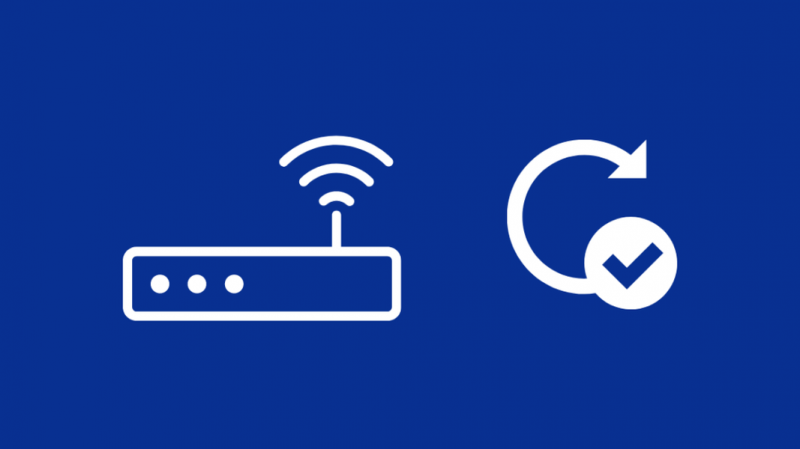
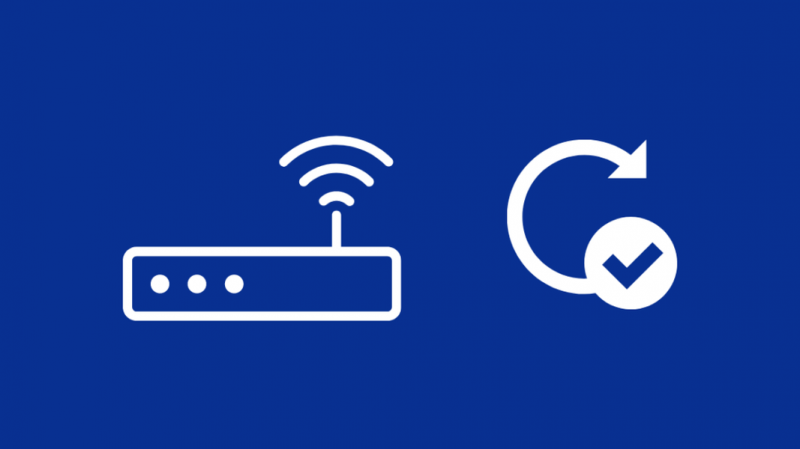
Güncel olmayan bellenim, bellenim bunu tanımıyorsa, daha yeni güvenlik protokollerine sahip cihazların bağlanmasını engelleyebilir.
Bunun gibi sorunları gidermek için yönlendiricinizin donanım yazılımını güncellemeyi deneyebilir ve yönlendiricinizin sahip olabileceği diğer güvenlik sorunlarını örtbas edebilirsiniz.
Yönlendiricinizdeki bellenimi nasıl güncelleyeceğinizi öğrenmenin en iyi yolu, yönlendiricinizin kılavuzuna başvurmak olacaktır, ancak aşağıda anlatacağım adımları bir çerçeve olarak takip edebilirsiniz.
- Yönlendiriciyi bir ethernet kablosuyla bilgisayara bağlayın.
- Yönlendirici markanızın destek sayfasına gidin.
- Modelinizi seçin ve bellenimin en son sürümünü indirin.
- Ürün yazılımı dosyasını indirdikten sonra yönlendiricinizde oturum açın. Yönlendiricinizin yönetici aracı için varsayılan kullanıcı adını ve parolayı yönlendiricinin altında bulabilirsiniz.
- Aracın yazılım veya bellenim bölümüne gidin.
- İndirdiğiniz dosyayı yükleyin ve kurulumu başlatın.
- Kurulum sırasında yönlendirici yeniden başlatılacaktır.
Bellenim güncellendikten sonra günlükleri yeniden kontrol edin ve hatayı tekrar alıp almadığınıza bakın.
Bağlı Cihazların Listesini Kontrol Edin
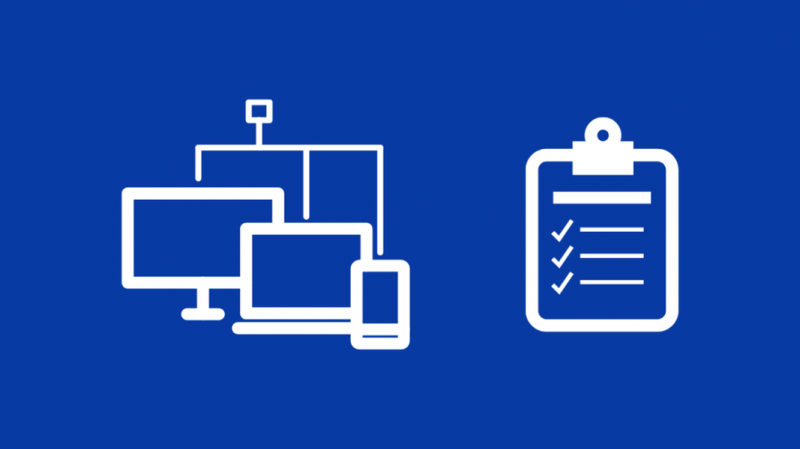
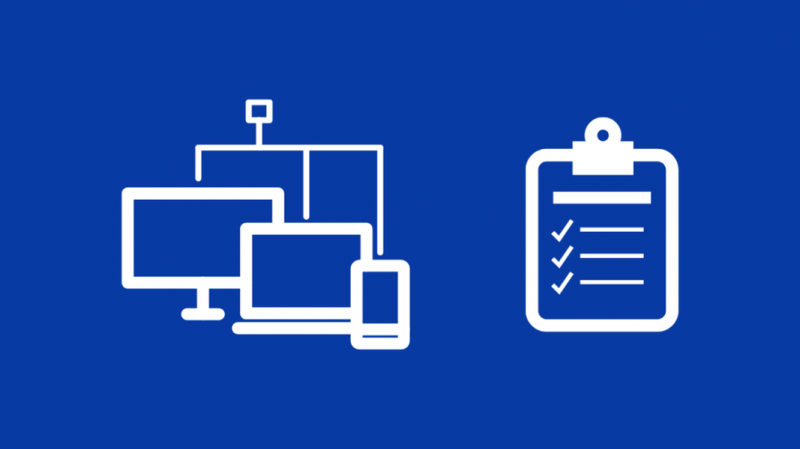
Günlükler, bir cihazın Wi-Fi ağınıza bağlanmaya çalıştığını söylüyorsa, o anda ağınıza bağlı olan cihazların listesini kontrol edin.
Yönlendirici, cihazı ilk kez durdurdu, sonraki bir denemede başarılı bir şekilde geçmiş olabilir.
Yönlendiricinizin yönetici aracına giriş yaparak hesabınıza bağlı cihazın bir listesini görebilirsiniz.
Adını tanımadığınız ve adını veya MAC adresini hata günlüğünde gördüğünüzle eşleşen aygıtları kontrol edin.
Aynı cihazsa, ağınızın güvenliğini sağlamanız gerekebilir.
Tam olarak bunu yapmanıza izin vermek için birkaç yöntem tartışacağım.
Wi-Fi Şifresini Değiştir
Ağınızda tanınmayan bir cihaz gördüğünüzde, yapmanız gereken ilk şey Wi-Fi şifrenizi daha iyi bir şifreyle değiştirmektir.
Şifreyi, birisinin kolayca tahmin edemeyeceği, ancak çabucak hatırlayabileceğiniz bir şeyle değiştirin.
Şifre, harf ve rakamlardan ve isterseniz özel karakterlerden oluşan bir kombinasyon olmalıdır.
Yönlendiricinizin yönetici aracında oturum açıp WLAN ayarlarına giderek şifreyi değiştirebilirsiniz.
WPS'yi devre dışı bırak
WPS, şifresini girmeden cihazları Wi-Fi'nize bağlamanıza izin veren oldukça kullanışlı bir özelliktir.
Sahip olmak oldukça iyi görünse de, WPS'nin güvenli olmadığı ve yetkisiz cihazların bağlanmasını durdurmakta zorlandığı kanıtlanmıştır.
Yönetici aracının WLAN ayarlarına giderek yönlendiricinizde bu özelliği devre dışı bırakın.
Cihazlarınızı Tekrar Bağlamayı Deneyin
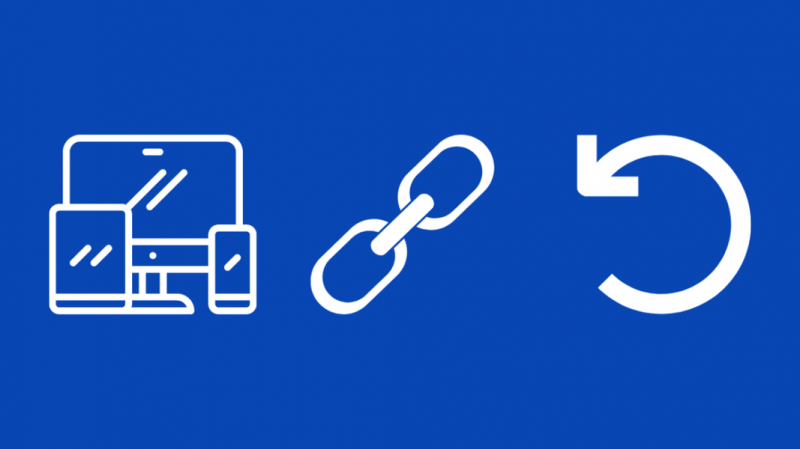
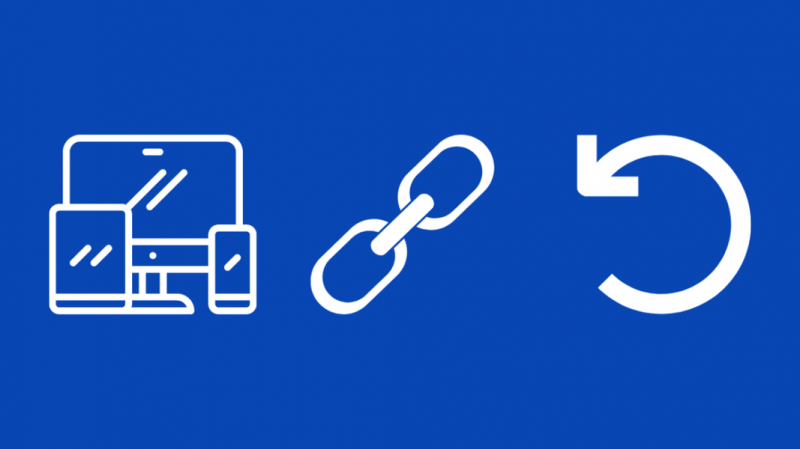
Hata günlüğünün bahsettiği cihazı tanıyorsanız, bağlantı işlemi bir nedenden dolayı başarısız olmuştur.
Cihazı tekrar Wi-Fi'ye bağlamayı deneyin ve başarılı bir şekilde bağlanıp bağlanmadığına bakın.
Bağlantı sorunları yaşıyorsa cihazı yeniden başlatmayı veya sıfırlamayı deneyin.
Son düşünceler
hakkında konuştum ağımdaki HonHaiPr cihazı önceki; yönlendiricimin yanlış tanımladığı PS4'üm olduğu ortaya çıktı.
Ağınızda bilinmeyen bir cihaz görürseniz ve bunun yalnızca kendi cihazlarınızdan biri olduğundan emin olmak istiyorsanız, Wi-Fi'nize bağlı her cihazın bağlantısını tek tek kesmeyi deneyebilirsiniz.
Her bir cihazın bağlantısını kestikten sonra geri dönün ve bilinmeyen cihazın kaybolup kaybolmadığını görmek için bağlı cihazların listesini kontrol edin.
Varsa, bağlantısını kestiğiniz cihaz bilinmeyen cihazdır.
Bunu yaparken sürekli ağda kalıyorsa, Wi-Fi'nizin şifresini en kısa sürede değiştirin.
Ayrıca Okumaktan Zevk Alabilirsiniz
- Ağ Kalitesi İyileştiğinde Bağlanmaya Hazır: Nasıl Düzeltilir
- Asus Router B/G Koruması: Nedir?
- Apple TV Ağa Katılamıyor: Nasıl Onarılır
- NAT Filtreleme: Nasıl Çalışır? Bilmen gereken her şey
Sıkça Sorulan Sorular
Birisi Wi-Fi'm aracılığıyla beni gözetleyebilir mi?
Çoğu Wi-Fi ağı gerçekten sağlam bir güvenlikle güvence altına alınmıştır, bu nedenle birinin ağınıza girme olasılığı oldukça düşüktür.
Kötü niyetli birine erişim izni vermediğiniz sürece, casusluk saldırılarına karşı oldukça güvendesiniz.
Birisi telefonumda Wi-Fi aracılığıyla ne yaptığımı görebilir mi?
Wi-Fi ağının sahibi ve internet sağlayıcısı, Wi-Fi üzerindeyken telefonunuzda ne yaptığınızı görebilir.
Tam olarak ne yaptığınızı görmeyecekler, ancak hangi uygulamaları ve web sitelerini ziyaret ettiğinizi görebilecekler.
WLAN, Wi-Fi ile aynı mı?
Wi-Fi ve WLAN temelde aynıdır çünkü Wi-Fi bir WLAN türüdür.
Wi-Fi, kablosuz bir yerel alan ağı kurmak için kullanabileceğiniz bir yoldur.
Yönlendiriciniz geçmişinizi kaydedebilir mi?
Yönlendiriciler, ziyaret ettiğiniz web sitelerini günlüğe kaydetmez, ancak Wi-Fi sahibi ve internet sağlayıcısı, yönlendiricide ne yaptığınızı görebilir.
Gizli mod da çalışmaz çünkü mod yalnızca verilerin yalnızca cihazınıza kaydedilmesini engeller.
